2 façons de supprimer les fichiers inutiles et de nettoyer l'ordinateur pour accélérer le PC
Publié: 2022-02-13Vous voulez supprimer les fichiers inutiles de votre PC Windows ? Vous voulez économiser de l'espace sur votre appareil ? Dans ce tutoriel, vous saurez rapidement comment supprimer les fichiers indésirables dans Windows à l'aide d'outils automatiques et avec la méthode manuelle.
Supprimer les fichiers indésirables de l'appareil libérera non seulement de l'espace, mais réduira également le risque de piratage. Parce que les fichiers indésirables semblent être normaux en apparence, mais dans la plupart des cas, ils contiennent également des logiciels malveillants.
Table des matières
Que sont les fichiers indésirables ?
Les fichiers indésirables prennent beaucoup d'espace et consomment beaucoup de mémoire sur votre PC. Ces fichiers indésirables sont créés par Windows lui-même et d'autres programmes qui se stockent en lui-même pour accéder aux fichiers à l'avenir, lors de l'installation et lors de l'exécution, au fonctionnement de votre système dont ils ont besoin pour fonctionner efficacement.
Pourquoi devrais-je supprimer les fichiers inutiles ?
Les fichiers indésirables éliminent votre consommation excessive de mémoire, ce qui réduit considérablement votre capacité de stockage, pour laquelle il est nécessaire de supprimer les fichiers inutiles de votre appareil afin que votre appareil fonctionne efficacement avec une bonne capacité de stockage sur votre appareil. Les fichiers indésirables consomment une grande partie de votre espace de stockage et ralentissent également la vitesse de votre appareil. Il est donc indispensable de supprimer régulièrement les fichiers indésirables.
Ici, dans ce tutoriel, vous saurez deux façons simples de supprimer les fichiers indésirables de Windows. Premièrement en installant les outils nécessaires et deuxièmement en supprimant manuellement les fichiers.
Outils pour nettoyer les fichiers indésirables sous Windows
Il existe de nombreux logiciels de mise au point et de nettoyage de PC qui nettoient les fichiers inutiles de votre PC et augmentent la vitesse de Windows. J'en liste quelques-uns ici. Vous pouvez installer n'importe lequel d'entre eux. Ils nettoieront votre PC automatiquement.
- En relation: 4 meilleurs logiciels PC TuneUp pour améliorer la vitesse du PC
- 9 meilleurs logiciels de nettoyage de PC
1. Mise au point AVG
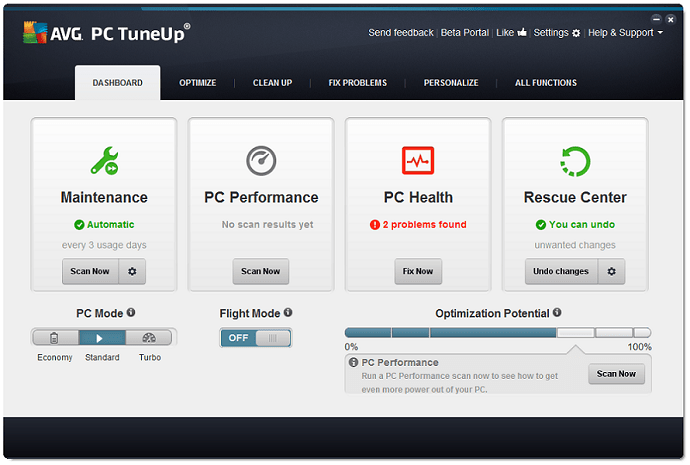
AVG TuneUp ( lien à 50 % de réduction ) est un outil parfait qui peut accélérer votre PC en supprimant tous les fichiers indésirables de votre système. L'outil est livré avec une technologie moderne et possède une interface utilisateur intelligente, ce qui est beaucoup plus pour les nouveaux utilisateurs. Cet AVG TuneUp est recommandé par les utilisateurs car en utilisant cet outil, vous pouvez nettoyer les fichiers temporaires et empêcher les programmes d'utiliser vos ressources qui accélèrent votre PC. Cet outil vous aidera à garder votre PC rapide en supprimant tous les fichiers inutiles. Il existe également une fonction de maintenance automatique qui vous permet de nettoyer facilement les fichiers inutiles. AVG TuneUP dispose également du mode Turbo qui désactive automatiquement les fonctionnalités inutiles pour libérer plus de puissance. Il existe également une fonction de désactivation de programme qui empêche les programmes inutilisés de vider l'alimentation de votre PC, ce qui est tout à fait approprié pour améliorer votre puissance de sortie. Cela résoudra également les problèmes de votre PC.
Désormais, AVG PC TuneUp prend en charge un nombre illimité d'appareils. Si vous souhaitez l'acheter, je vous suggère d'opter pour AVG Ultimate ( lien à 33% de réduction ) qui offre une sécurité illimitée et des fonctionnalités de mise au point pour un nombre illimité d'appareils.
2. CCleaner gratuit
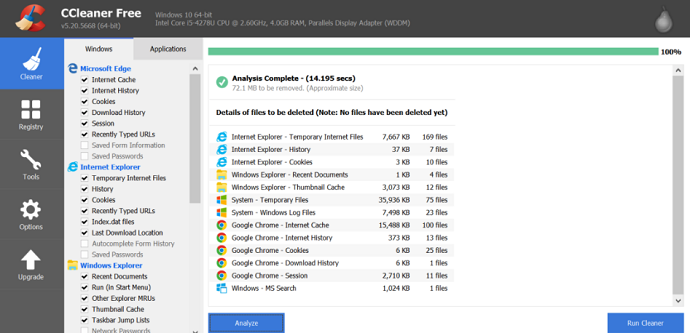
CCleaner est l'un des meilleurs outils pour supprimer ou supprimer complètement les fichiers inutiles de votre PC. Il est donc recommandé d'avoir ce logiciel pour nettoyer les fichiers inutiles dans Windows. Si vous avez besoin d'assistance et de fonctionnalités supplémentaires telles que la récupération de fichiers et la défragmentation, vous devez acheter la version CCleaner Pro. Vous pouvez également lire Comment utiliser CCleaner pour nettoyer et réparer un PC Windows.
Fonctionnalités de CCleaner
- Historique de Microsoft Edge et nettoyage de session
- Nettoyage du cache d'Internet Explorer 10 et 11
- Historique de Firefox et nettoyage du cache, etc.,
3. Soins avisés 365
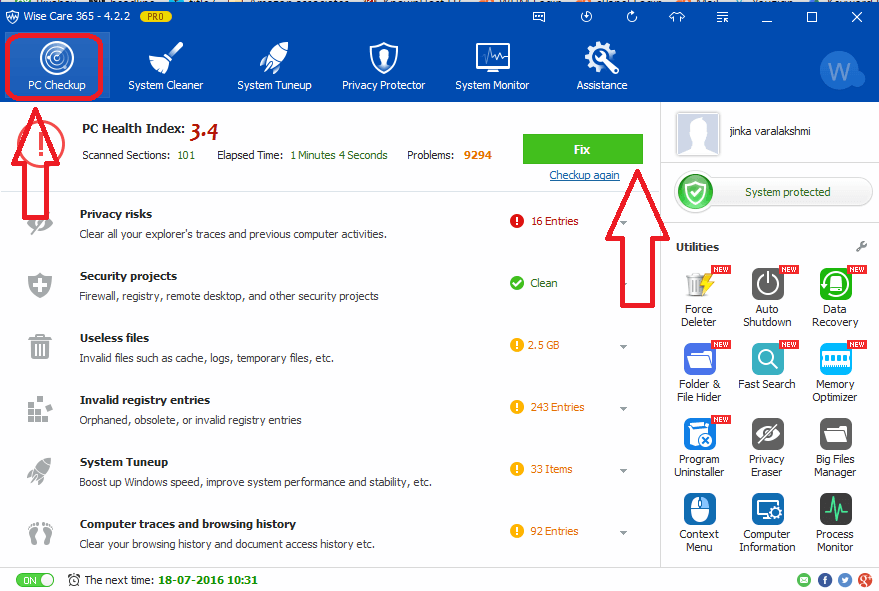
Wise Care 365 est un outil premium qui supprime vos fichiers inutiles qui se trouvent sur votre disque dur pour libérer de l'espace disque et rendre votre ordinateur plus rapide et disposer d'un plus grand stockage. Il fournit également de nombreuses options personnalisées pour permettre aux utilisateurs avancés de nettoyer plus de fichiers dont ils n'ont pas besoin. Équipé d'algorithmes avancés, il peut les analyser et les supprimer en quelques secondes, ce qui en fait l'un des nettoyeurs de disque les plus efficaces du marché.

Il nettoie également l'historique Internet, les fichiers de cache et les cookies des navigateurs Internet Explorer, Chrome, Firefox, Opera, Safari et bien plus encore. Il détecte et nettoie également toutes les autres traces causées par le système Windows, les composants et d'autres applications. En supprimant complètement toutes ces traces de votre PC, votre vie privée et votre sécurité restent bien protégées des regards indiscrets. La meilleure chose à propos de ce logiciel est qu'il est livré avec une licence à vie. Si vous achetez une licence 3PC, vous obtiendrez plus de réduction. Vous pouvez également lire WiseCare 365 Review : Le logiciel de nettoyage de PC le plus rapide.
- Cliquez ici pour acheter la licence à vie WiseCare 365 1PC ( lien spécial à prix réduit)
- Cliquez ici pour acheter la licence à vie WiseCare 365 3PCs ( lien spécial à prix réduit)
4. Décratificateur PC
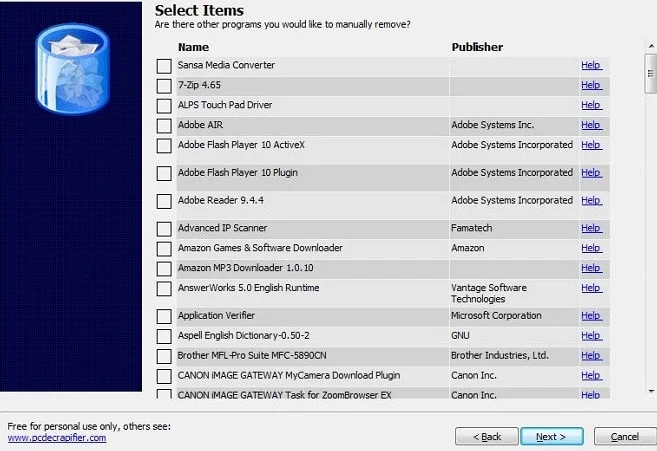
Le PC Decrapifier est un programme conçu pour suggérer et supprimer les logiciels indésirables. Il peut être utilisé pour nettoyer la plupart des logiciels ennuyeux qui sont généralement livrés avec les nouveaux PC. Il s'agit d'un outil simple, gratuit et portable que vous pouvez utiliser pour supprimer les fichiers indésirables de votre PC. Ce logiciel analysera votre PC à la recherche de tout logiciel inutile que vous pourriez avoir installé, qui n'est pas requis par le système et qui consomme inutilement votre mémoire. Cette application analysera votre système complet dans trois catégories telles que Recommandé, Discutable et Tout le reste. Allez simplement sélectionner les applications que vous souhaitez supprimer et cliquez sur le bouton Supprimer la sélection.
5. Nettoyeur de fichiers
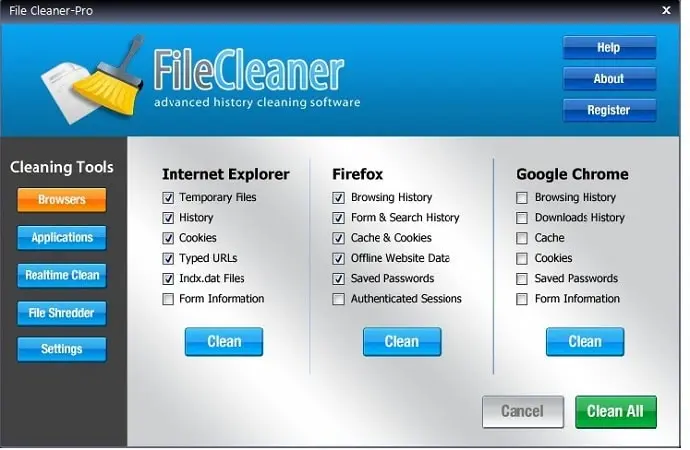
Le nettoyeur de fichiers est un outil polyvalent pour supprimer Internet et toutes les traces de l'historique des applications de votre ordinateur. L'utiliser régulièrement vous aide à garder votre navigation en toute sécurité, afin que personne ne puisse savoir où vous avez fait votre travail. File Cleaner corrige automatiquement les fichiers indésirables du système, les erreurs de PC et protège votre vie privée. Il répare intelligemment les paramètres non valides, vous aide à désinstaller les logiciels malveillants et effectue un nettoyage complet du PC pour une vitesse et des performances optimales. File Cleaner peut créer un ordinateur rapide, stable et sécurisé qui reste en bon état en temps réel.
Junk Clean Up manuellement à partir de votre PC
1. Supprimer les applications indésirables du PC
Windows 10 contient déjà de nombreuses applications préinstallées. Beaucoup de ces applications sont inutiles pour la plupart des utilisateurs et prennent votre espace de stockage inutile et si vous le souhaitez à l'avenir, elles peuvent facilement être téléchargées à nouveau. Il existe des fichiers temporaires, des dossiers indésirables, des caches, etc., que vous pouvez supprimer en toute sécurité. Libérez plus d'espace disque dans Windows 10 en supprimant les applications Windows Store préinstallées et les programmes indésirables. Grâce à cela, vous pouvez également accélérer la vitesse de votre système, car les fichiers indésirables de votre système consomment beaucoup plus de stockage et de système d'exploitation.
2. Supprimez les composants et fonctionnalités Windows indésirables
La suppression des fonctionnalités Windows indésirables supprime les composants inutiles et accélère le système. Par exemple, si vous n'avez pas besoin de convertir des documents en XPS, vous pouvez supprimer la fonctionnalité de Programmes et fonctionnalités.
- Ouvrez les programmes et fonctionnalités dans le Panneau de configuration et cliquez sur Activer ou désactiver les fonctionnalités Windows
- Vérifiez quelles sont toutes les fonctionnalités installées et décochez les fonctionnalités que vous souhaitez supprimer
- Cliquez sur OK pour supprimer les fonctionnalités qui vous semblent inutiles.
3. Supprimer les fichiers temporaires
- Dans la barre des tâches, recherchez Nettoyage de disque et sélectionnez-le dans la liste des résultats.
- Sous Fichiers à supprimer , sélectionnez les types de fichiers à supprimer. Pour obtenir une description du type de fichier, sélectionnez-le.
- Sélectionnez OK.
4. Supprimer les fichiers système indésirables
- Dans la barre des tâches, recherchez Nettoyage de disque et sélectionnez-le dans la liste des résultats.
- Accédez à Nettoyer les fichiers système.
- Sélectionnez les types de fichiers à supprimer de votre système. Pour obtenir une description et un lien avec le type de fichier, sélectionnez-le.
- Sélectionnez ok pour supprimer.
J'espère que vous aimez mon article sur la suppression des fichiers inutiles du PC Windows. Si vous l'aimez, rendez-moi service en le partageant avec vos amis. Veuillez suivre whatvwant sur Facebook et Twitter. Abonnez-vous à la chaîne whatVwant sur YouTube pour des mises à jour régulières.
